电脑回收站中的清空文件怎么找回
有的小伙伴一不小心将回收站中的重要文件清空了,想要找回,但是却不知道该如何进行操作,那么小编就来为大家介绍一下吧。
具体如下:
1. 第一步,点击页面左下角的放大镜图标,接着在弹出窗口左下角中输入regedit命令,进行搜索,然后点击搜索到的运行命令。

2. 第二步,在注册表编辑页面中,点击HKEY选项下的LOCAL,接着点击MACHINE选项下的SOFTWARE选项。

3. 第三步,在下图所示的弹出选项框中,点击Microsoft中的Windows选项,接着点击CurrentVersion的路径。

4. 第四步,来到下图所示的页面后,点击Explorer选项下的Desktop,然后点击NameSpace选项,在下图所示的页面中,点击打开645FF040-5081-101B-9F08-00AA002F954E文件夹。

5. 第五步,在下图所示的页面中,点击下图箭头所指的默认选项。

6. 第六步,我们可以看到如下图所示的编辑字符串窗口,在数值数据下输入回收站,然后点击窗口右下角的确定选项。
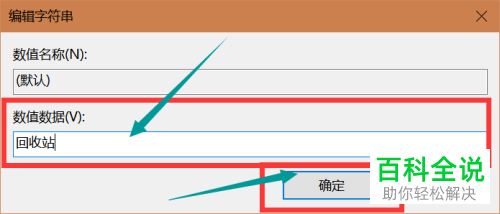
7. 第七步,双击或者右击打开回收站,我们可以看到成功找回了清空的文件,右击想要进行还原的文件,接着点击弹出选项框中的还原选项即可还原文件。
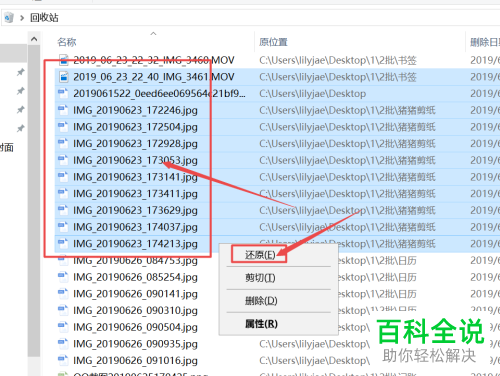
以上就是电脑回收站中的清空文件怎么找回的方法。
赞 (0)

